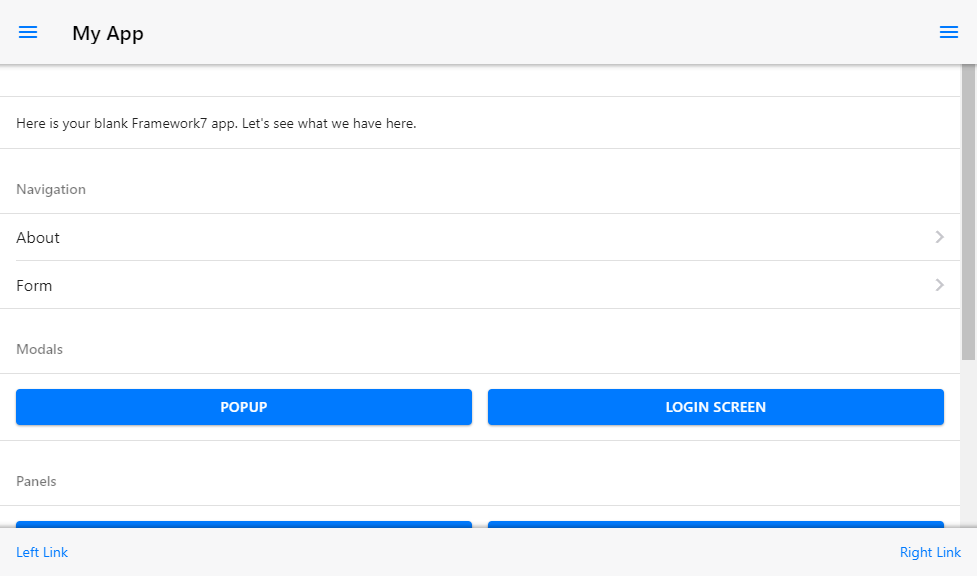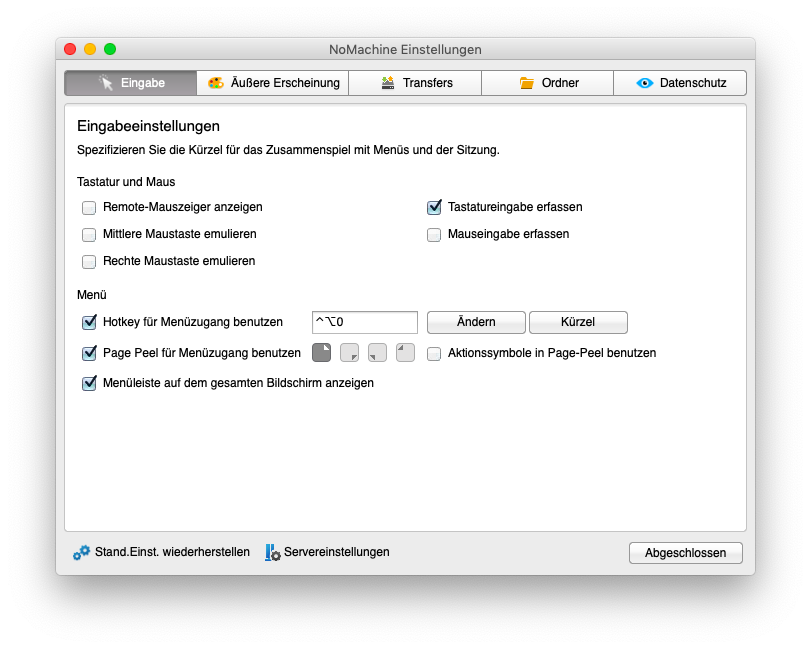Bei der Suche nach brauchbaren und kleineren Frameworks für die Entwicklung von Web-Anwendungen bin ich unter anderem über OpenUI gestolpert. Allerdings war das Framework für meine Zwecke etwas zu groß, weshalb ich mich schlussendlich für Framework 7 entschieden habe. Mithilfe des Frameworks ist es möglich Web-Anwendungen zu schreiben, welche unter iOS, Android und auf dem Desktop laufen. Neben der Ausführung im Browser ist es daneben möglich Apps für die mobilen Systeme zu bauen. Framework 7 liefert Themes für iOS und Android mit, so das sich die Elemente an das Betriebssystem anpassen.
Die offizielle Seite des Projektes ist unter framework7.io zu finden. Der Quelltext des Framework 7 ist auf GitHub zu finden. Der Quelltext des Frameworks ist unter der MIT-Lizenz lizenziert und damit freie Software.